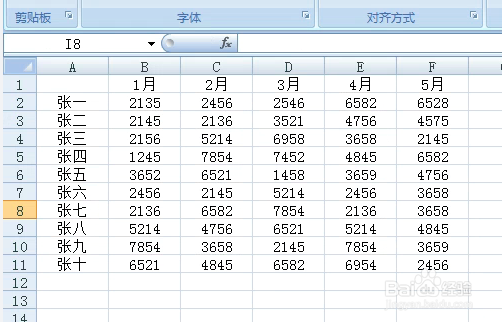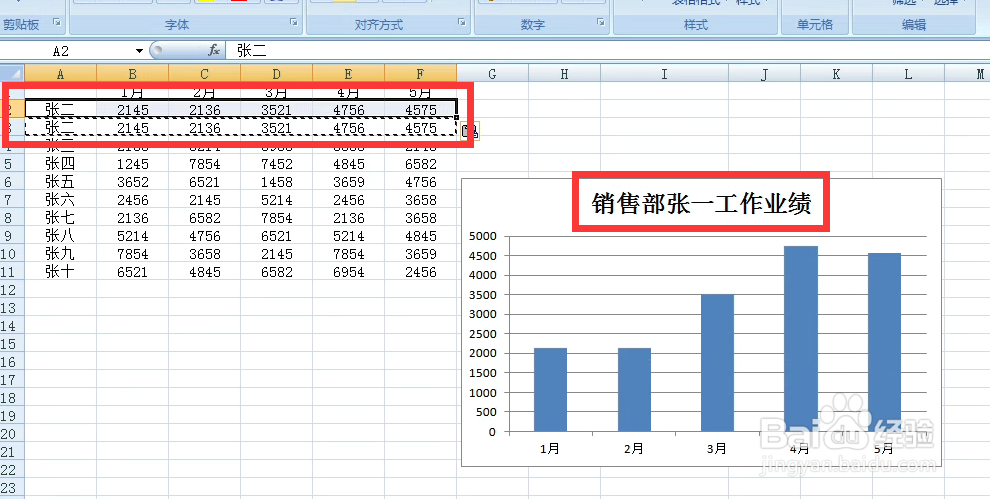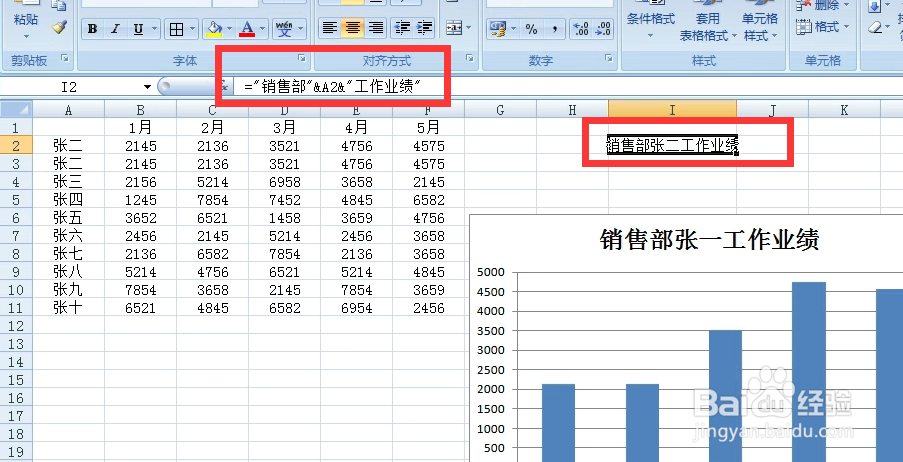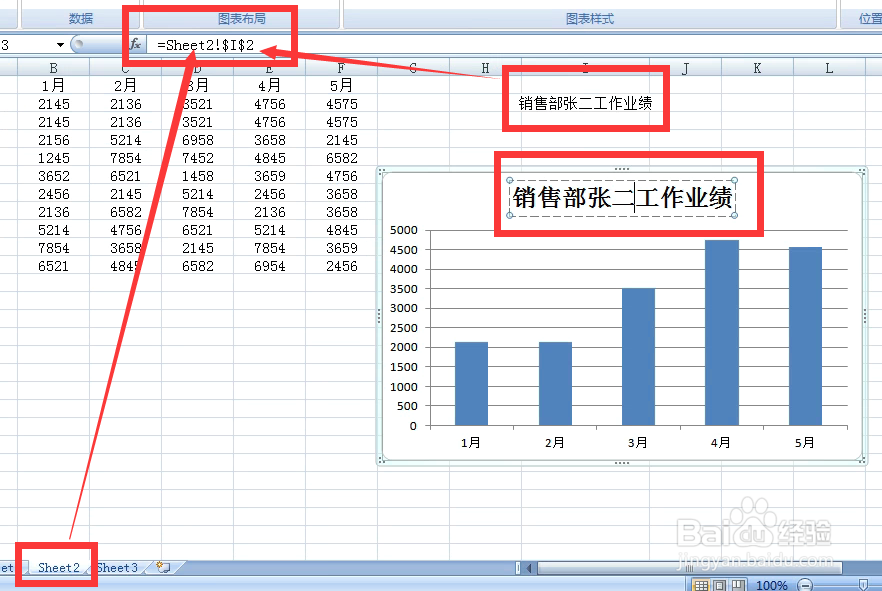1、打开数据表。
2、要为每个人制作一张图表,格式一样,就是数据和标题不一样。
3、我们把张二的数据复制到张一的位置,看图表,柱状图变了,但标题没有变化。
4、我们要选在单元格内设置一个标题,输入公式="销售部"&A2&"工作业绩"。
5、看我在单元格输入了111111的姓名时,在刚设置的标题单元格发生了变化,变成了销售部111111工作业绩。
6、标题有了,现在将光标移到图表的标题上,在编辑栏输入公式=Sheet2!$I$2,Sheet2是当前工作表,I2是标题所在单元格。输入完成后回车。
7、现在复制张三的数据到原张一的位置,看图表,标题和数据都发生了变化。